การพูดคุยเรื่องกลยุทธ์กับเพื่อนๆ ของคุณ — หรือเพียงแค่ออกไปเที่ยวด้วยกันทางออนไลน์ — เป็นหนึ่งในองค์ประกอบหลักของประสบการณ์ Xbox หาก Xbox Party Chat ใช้งานไม่ได้ คุณสามารถลองแก้ไขได้หลายประการ
ความผิดปกติมักเกิดจากสิ่งเล็กๆ น้อยๆ เช่น สายเคเบิลหลวม หรือสิ่งที่ร้ายแรงพอๆ กับปัญหาเซิร์ฟเวอร์ของ Microsoft โดยไม่คำนึงถึงสาเหตุ คุณสามารถแก้ไขปัญหา Xbox Party Chat ส่วนใหญ่ได้โดยใช้ความพยายามเพียงเล็กน้อย

วิธีแก้ไข Xbox Party Chat
ก่อนที่คุณจะเลิกเล่นเกม ให้ลองแก้ไขด้วยวิธีใดวิธีหนึ่งต่อไปนี้
ตรวจสอบไมโครโฟนของคุณ
อาจดูเหมือนชัดเจน แต่ผู้คนมักมองข้ามวิธีแก้ปัญหาง่ายๆ ก่อนอื่น ให้ตรวจสอบ การเชื่อมต่อกับคอนโทรลเลอร์ของคุณ ของไมโครโฟน หากไม่ได้กดเข้าไปจนสุด เสียงอาจฟังดูเบาเกินไป และเสียงของคุณอาจไม่ส่งผ่านแชท
นอกจากนี้ ให้ใช้เวลาเพื่อให้แน่ใจว่าคุณไม่ได้ปิดเสียงตัวเองโดยไม่ได้ตั้งใจ
ตรวจสอบหน้าสถานะ Xbox
หากเซิร์ฟเวอร์แชทของปาร์ตี้ไม่ทำงาน คุณก็ทำอะไรไม่ได้มาก ยกเว้นรอก่อน หากคุณกำลังประสบปัญหา ไปที่ หน้าสถานะ Xbox.


ตรวจสอบประเภท NAT ของคุณ
หากประเภท การแปลที่อยู่เครือข่าย (NAT) ของคุณไม่ได้ตั้งค่าให้เปิด อาจทำให้เกิด ปัญหาเกี่ยวกับการเชื่อมต่อของคุณกับผู้เล่นอื่น
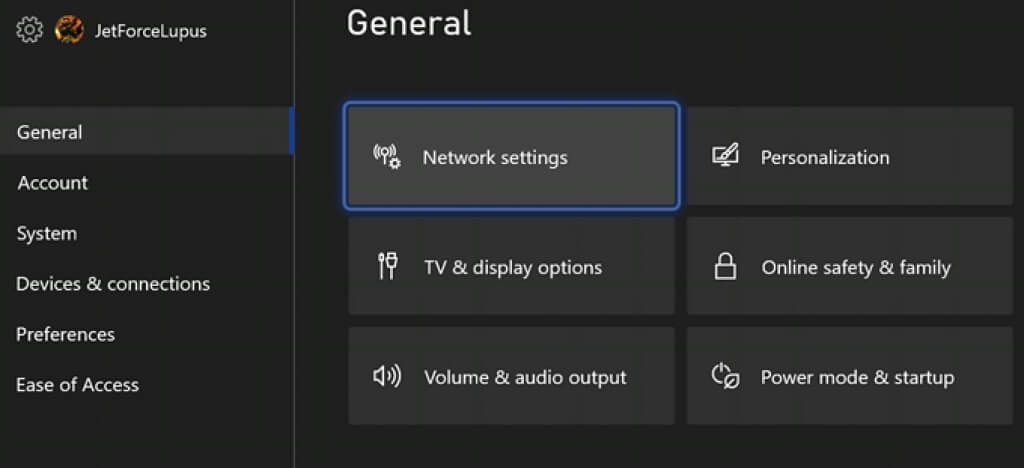
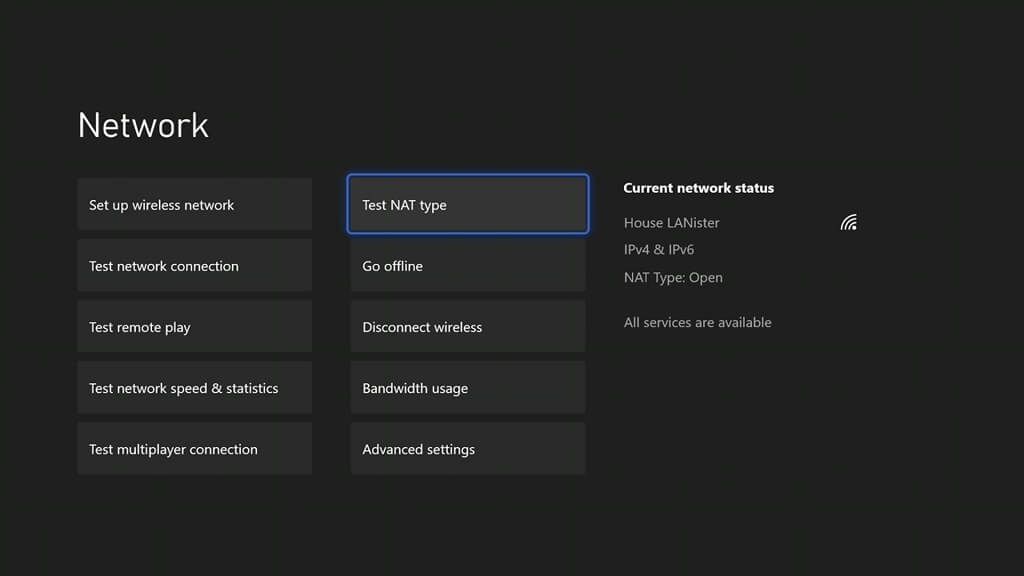
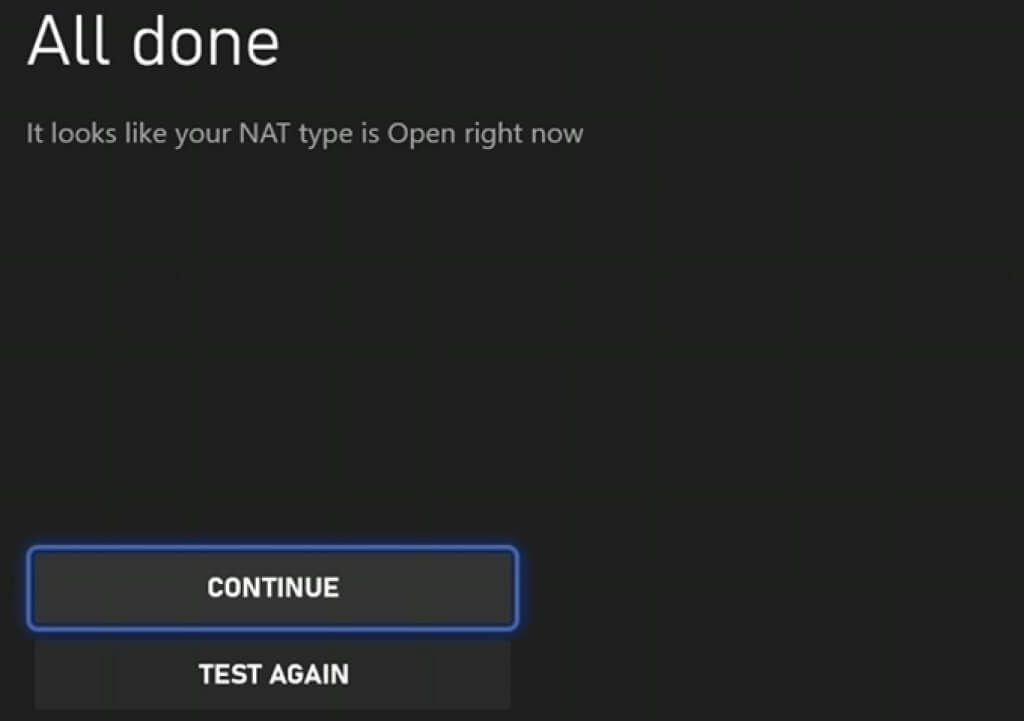
หากประเภท NAT ของคุณเป็น ปานกลางหรือ ปิดแข็งแกร่ง>มันสามารถหยุดคุณไม่ให้มีปฏิสัมพันธ์กับผู้อื่น นี่เป็นสาเหตุที่พบบ่อยที่สุดที่คุณไม่สามารถได้ยินบุคคลใดบุคคลหนึ่งในปาร์ตี้กับคุณ
ในการแก้ไขประเภท NAT คุณต้องเปิดพอร์ตที่เหมาะสมบนเราเตอร์ของคุณ (หากได้รับอนุญาต) หรือติดต่อ ISP ของคุณ
ตรวจสอบการตั้งค่าความเป็นส่วนตัวของคุณ
คุณอาจมีการตั้งค่าความเป็นส่วนตัวที่ป้องกันไม่ให้คุณพูดคุยกับผู้อื่นในแชทปาร์ตี้ คุณสามารถปิดใช้งานสิ่งเหล่านี้ได้จากเมนูการตั้งค่า
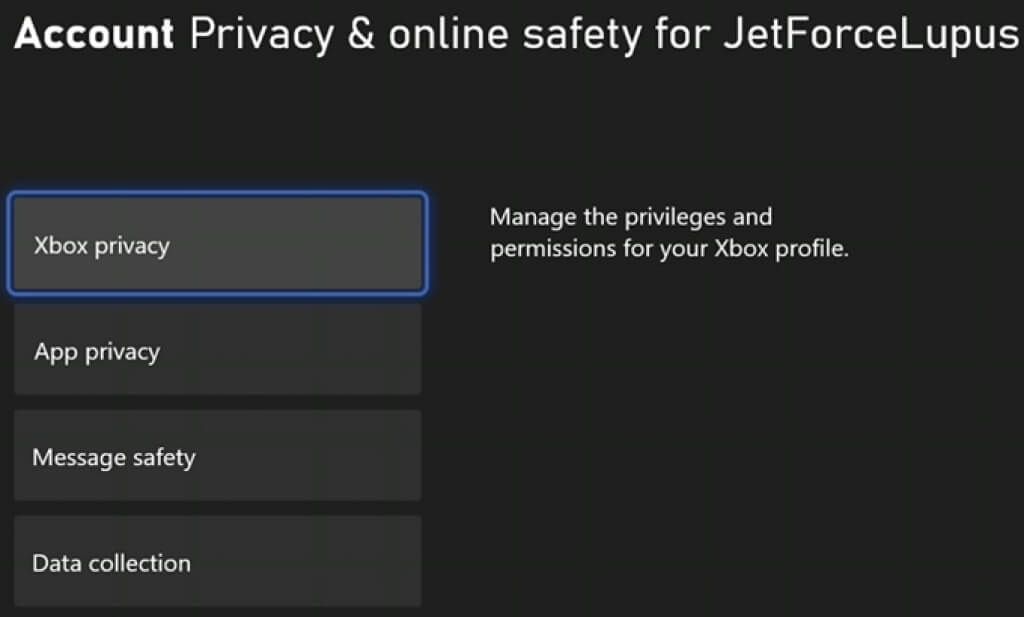
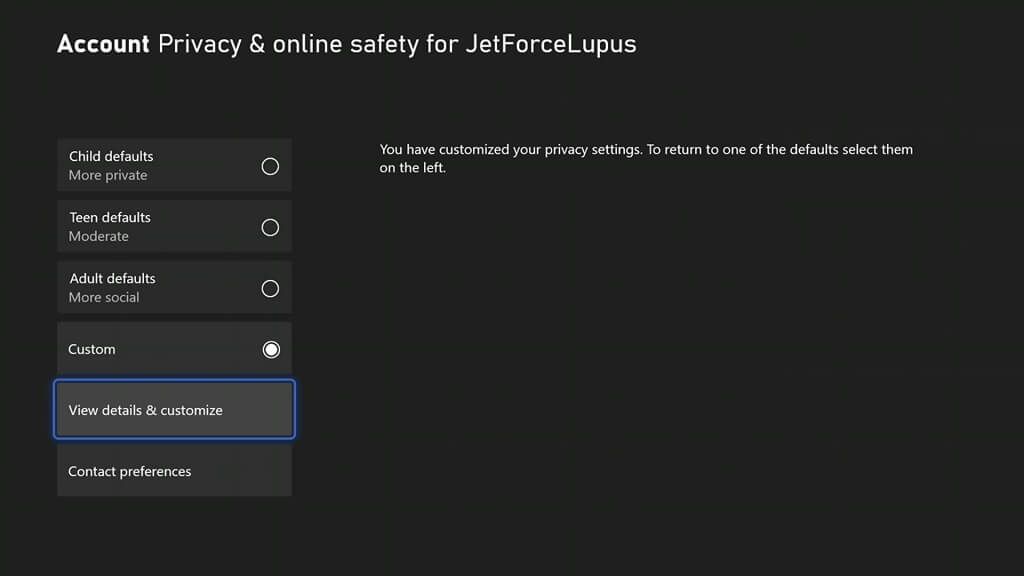
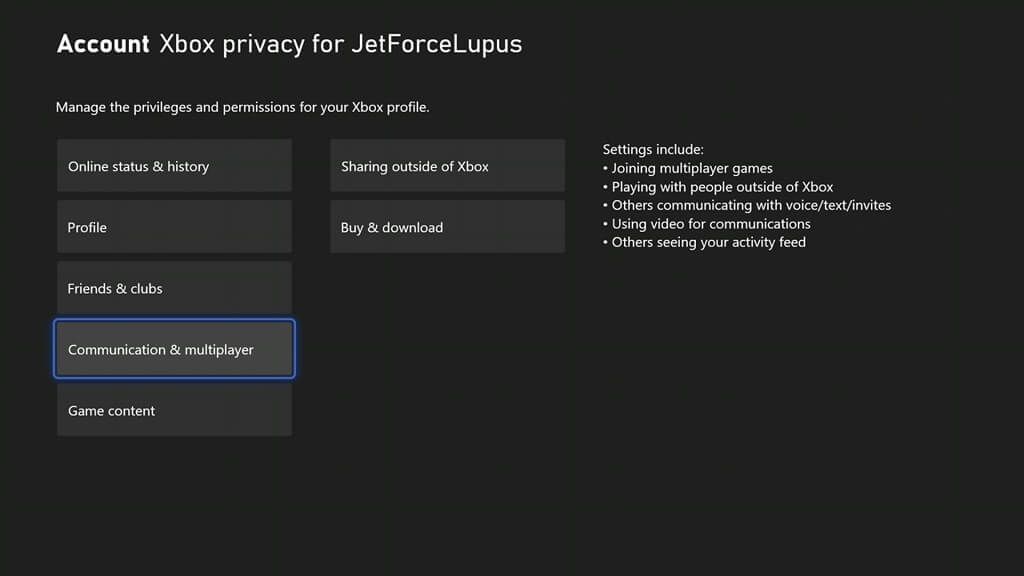
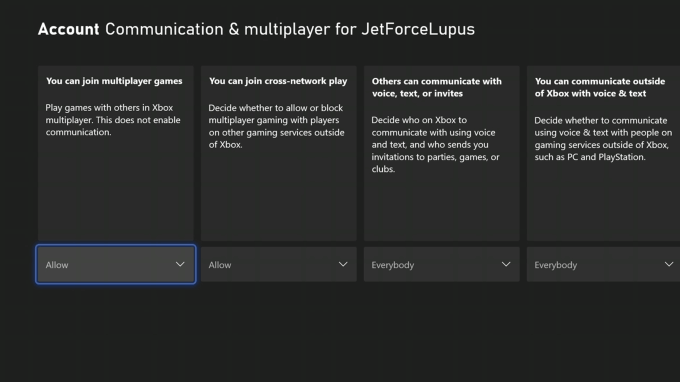
เปิดเครื่องคอนโซลของคุณ
หากการตั้งค่าเหล่านี้ยังไม่สามารถแก้ไขปัญหา ปัญหา ให้รีสตาร์ทคอนโซลโดยปิดและถอดปลั๊กออกจากผนัง รออย่างน้อยสามสิบวินาทีก่อนเสียบปลั๊กอีกครั้งและเปิดคอนโซลอีกครั้ง
วงจรพลังงาน ล้าง RAM ของข้อมูลที่อาจเสียหาย และควรเป็นหนึ่งในวิธีแก้ปัญหาแรกของคุณเมื่อพบข้อบกพร่องแปลก ๆ
ทดสอบความเร็วเครือข่าย
Xbox Live ต้องการความเร็วในการดาวน์โหลดขั้นต่ำ 3 Mbps และความเร็วในการอัพโหลด 0.5 Mbps เป็นไปได้ การเชื่อมต่อกำลังประสบปัญหา ของคุณและไม่มีแบนด์วิดท์ในการสตรีมเกมและเสียง เสียงมักจะบิดเบี้ยวหรือไม่สามารถเข้าใจได้ในกรณีนี้
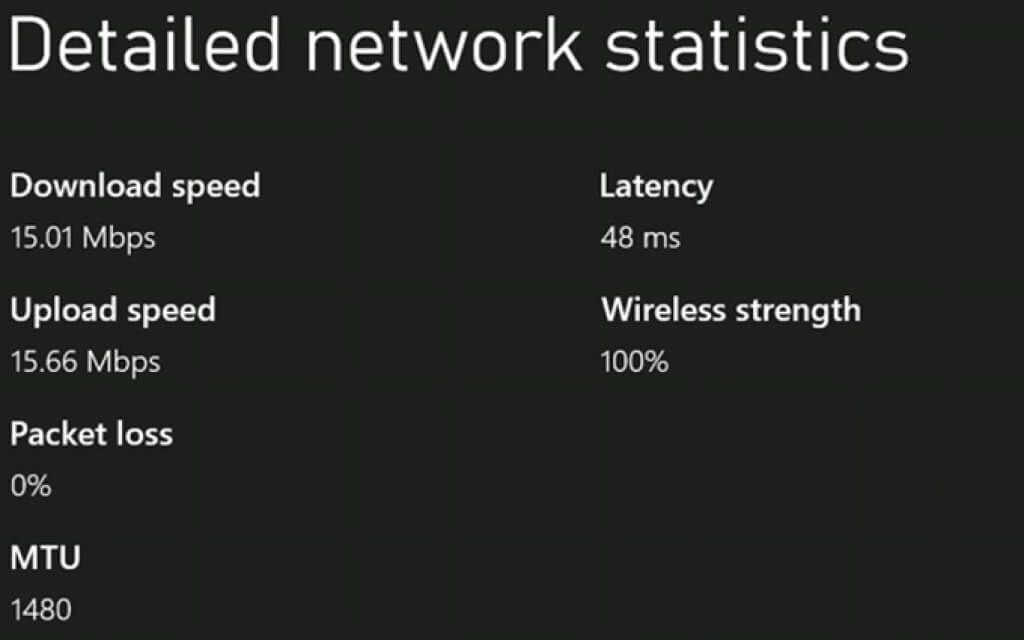
ปรับการตั้งค่าการแชท
บางครั้ง ปัญหาอยู่ที่ชุดหูฟังของคุณ คุณสามารถปรับการแชทในปาร์ตี้ให้เล่นผ่านลำโพงทีวีแทนชุดหูฟัง หรือเล่นทั้งคู่พร้อมกันได้
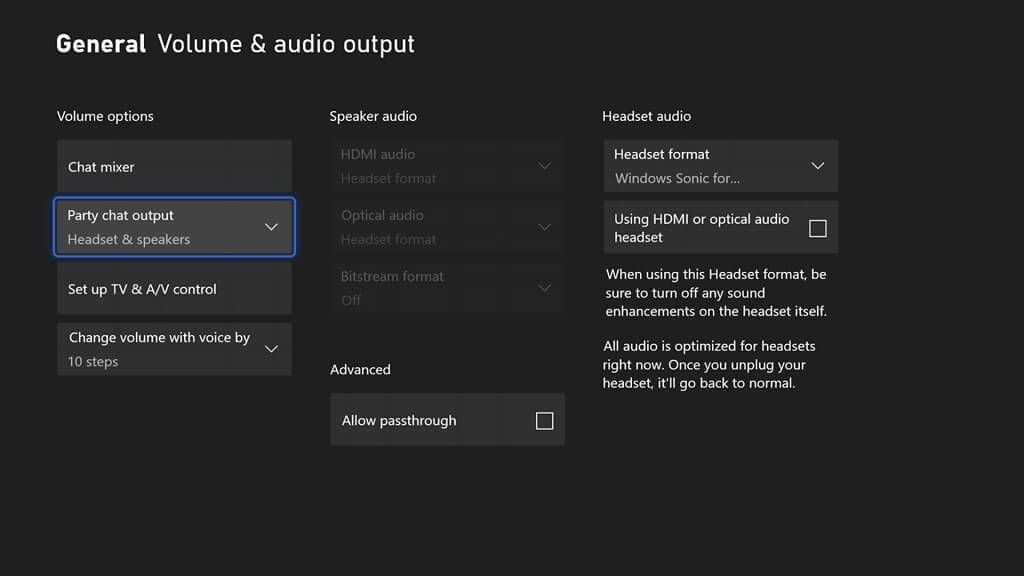
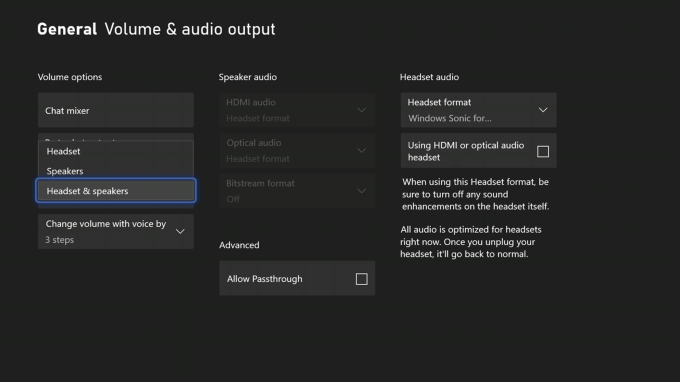
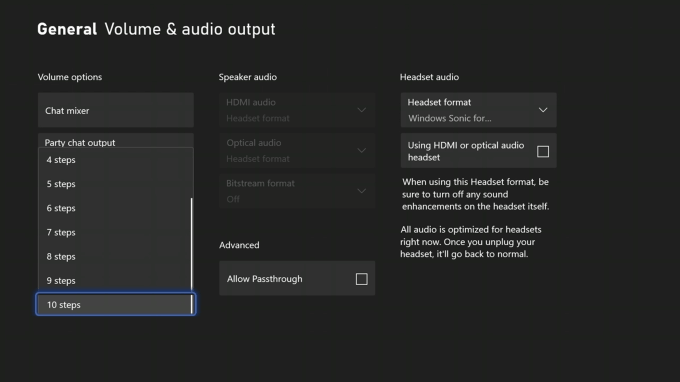
หลังจากที่คุณทำการเปลี่ยนแปลงเหล่านี้แล้ว ให้ทดสอบการแชทในปาร์ตี้ของ Xbox อีกครั้ง
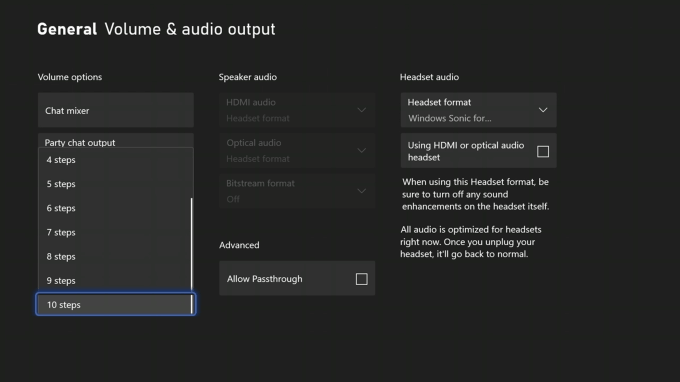
p>
ปรับ Chat Mixer
บางครั้ง Xbox Party Chat ของคุณอาจทำงานได้ดี แต่คุณสูญเสียความสามารถในการได้ยินเกมโดยสิ้นเชิง ข้อผิดพลาดอยู่ใน Chat Mixer
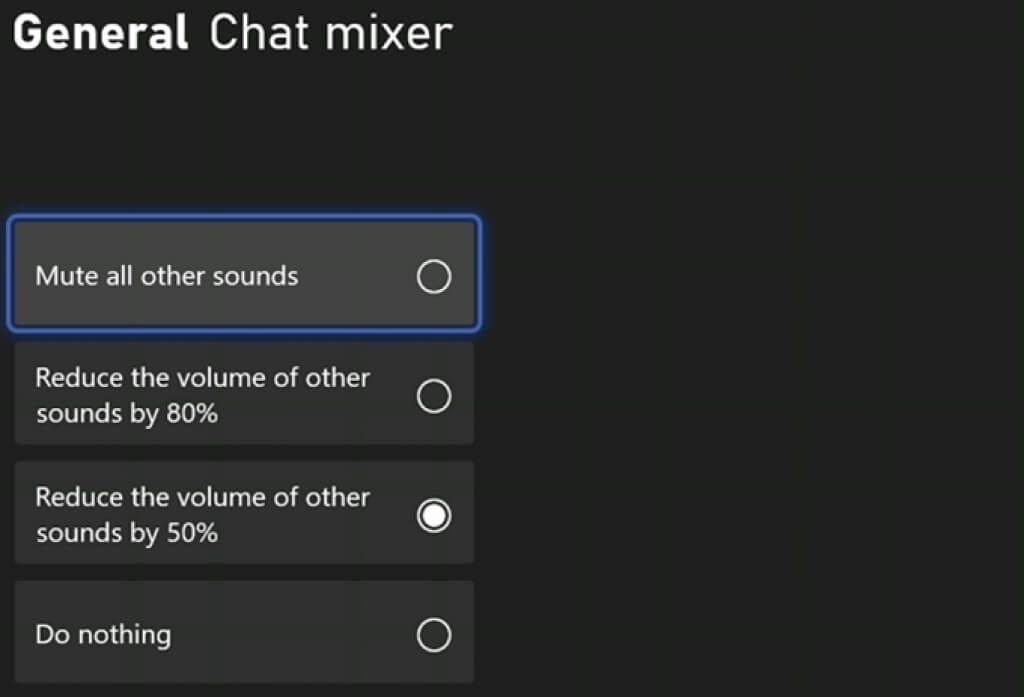
ปิดเสียงเกมได้ง่ายเมื่อเข้าสู่ Xbox Live Party โดยไม่ได้ตั้งใจ ดังนั้น อย่าเลือกปิดเสียงอื่นๆ ทั้งหมด
ล้างแคช MAC ของคุณ
หากคุณประสบปัญหาในการเชื่อมต่อกับฝ่ายอื่นๆ บ่อยครั้ง การแก้ไขที่เป็นไปได้ประการหนึ่งคือการล้างแคชของเครือข่ายบน Xbox ของคุณ
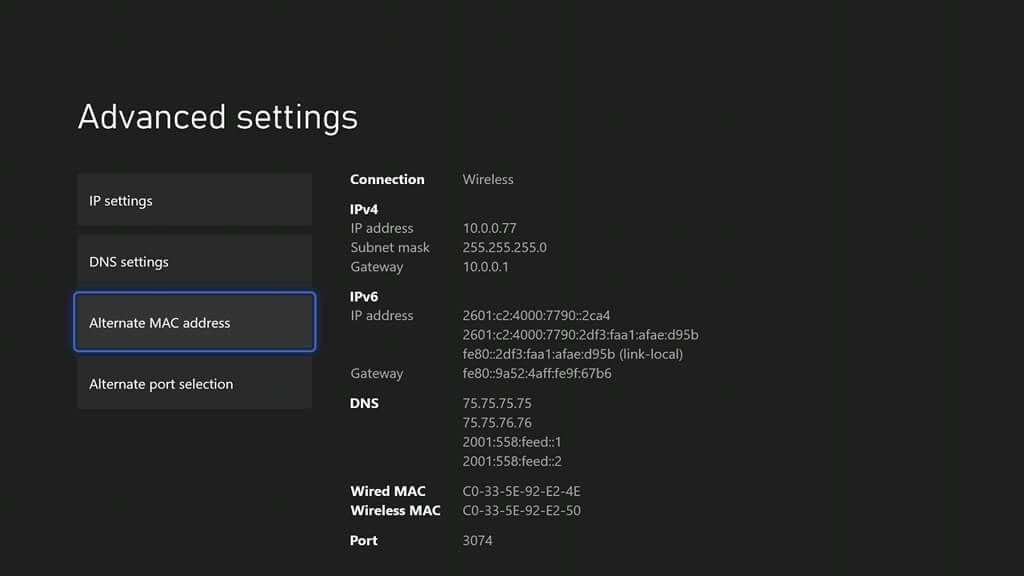
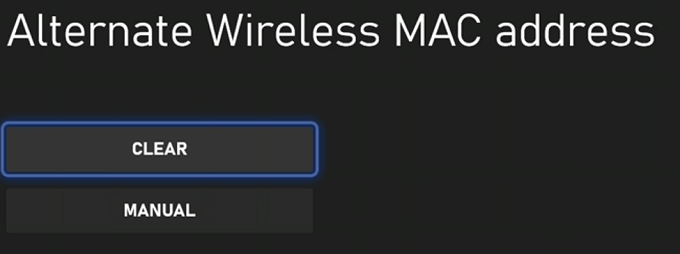

การดำเนินการนี้จะไม่ลบเกมหรือการตั้งค่าที่คุณบันทึกไว้ แต่จะล้างข้อมูลที่เสียหายจาก Xbox ของคุณแทน และสามารถแก้ไขข้อบกพร่องและข้อบกพร่องมากมายที่คุณอาจพบได้
ไม่มีใครต้องการ เข้าเกม กับเพื่อน ๆ เพียงเพื่อจะพบว่าการแชทในปาร์ตี้ไม่ได้ผล หากคุณพบว่าตัวเองไม่สามารถระบุตำแหน่งของศัตรูได้ ให้ลองใช้วิธีแก้ไขเหล่านี้สำหรับการแชทในปาร์ตี้ของ Xbox เพื่อให้ทุกอย่างกลับมาทำงานได้อีกครั้ง